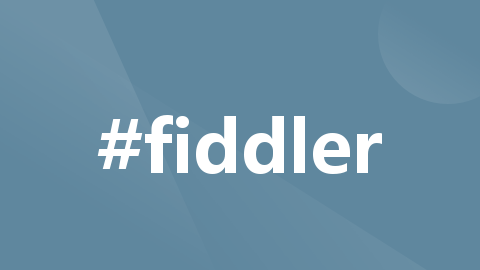
开发者导航:Fiddler Everywhere抓包工具全面指南(保姆级教程)
开发者导航:Fiddler Everywhere抓包工具全面指南(保姆级教程)
什么是Fiddler Everywhere?
Fiddler Everywhere 是由 Telerik 推出的一个跨平台版本的 Fiddler 工具,它将 Fiddler 的功能扩展到了除 Windows 之外的 macOS 和 Linux 平台。Fiddler Everywhere 旨在为用户提供一个一致的体验,无论他们使用哪种操作系统,都能够享受到 Fiddler 的强大功能和易用性。
Fiddler Everywhere 的主要特点包括:
1. **跨平台支持**:Fiddler Everywhere 支持 macOS、Linux 和 Windows 等多个操作系统。
2. **网络流量捕获**:与 Fiddler 一样,Fiddler Everywhere 允许捕获和分析 HTTP 和 HTTPS 流量。
3. **高级调试功能**:提供丰富的调试功能,如请求和响应的详细视图、断点设置、请求修改等。
4. **脚本支持**:支持使用 .NET 脚本来自定义和扩展 Fiddler Everywhere 的功能。
5. **插件生态系统**:拥有一个插件市场,用户可以下载和安装各种插件来增强工具的功能。
6. **用户界面**:提供了一个直观的用户界面,方便用户进行网络调试和分析。
7. **安全性**:提供了多种安全特性,如代理设置、IP 过滤和 HTTPS 解密等。
Fiddler Everywhere 为用户提供了一个全面的网络调试工具,使得跨平台开发和测试更加方便。无论是移动应用、Web 应用还是 API 测试,Fiddler Everywhere 都能够帮助开发者提高工作效率,确保网络应用的性能和稳定性。
一. 如何获取Fiddler Everywhere
官网下载地址:https://www.telerik.com/fiddler
最新版Fiddler安装完成后,界面是这样的:

安装完成后需要注册一个账号,使用国内的邮箱就可以注册,非常简单。
二. 开启HTTPS抓包功能
安装好Fiddler后,默认情况下无法抓取HTTPS数据。启用此功能,请执行以下步骤:
1. 点击Fiddler右上角的设置图标,第一个选项就是HTTPS。
2. 点击信任Fiddler并勾选以下两个选项:

3. 接着点击“高级设置”(Advanced Settings)中的“Export Fiddler CA(DER/Binary format)”。导出后,桌面上会出现证书文件。

4. 在浏览器(以谷歌浏览器为例)的设置中找到隐私和安全设置,进入“安全”选项,选择“管理证书”,并在“受信任的根证书颁发机构”中导入刚导出的证书。


三. 抓取HTTP/HTTPS数据
HTTPS是建立在HTTP之上的加密应用层协议。Fiddler能自动解密HTTPS传输的数据,将之还原为原始HTTP形式。
以站长自己的网站“开发者导航”为例,打开一个页面后,在Fiddler左侧点击眼睛那个图标,页面会显示抓取到的HTTP/HTTPS请求信息,一个页面可能会有很多个请求,可以在上方的搜索框中输入“codernav.com”过滤你想要的请求。

点击“Inspectors”后,可以看到HTTP请求和响应的详细格式。点击“raw”按钮,即可查看原始数据。请注意,原始请求数据是直接用于TCP套接字构成HTTP请求的,而响应数据通常会经过压缩以节省网络带宽,点击“解压缩”按钮后,可查看从TCP套接字读取的HTTP响应数据。

再看一个抓取的webservice接口的场景,可以很直观的看出接口的请求参数和相应数据:

四. Fiddler的工作原理
Fiddler本质上是一个代理服务器。当浏览器访问页面时,它会将HTTP请求首先发送给Fiddler,Fiddler再将请求转发给浏览器服务器。当服务器返回数据时,Fiddler会获取这些数据,并将其传递给浏览器。因此,Fiddler可以清楚掌握浏览器与服务器之间交互的数据细节,帮助我们完成抓包工作。

更多推荐
 已为社区贡献3条内容
已为社区贡献3条内容







所有评论(0)